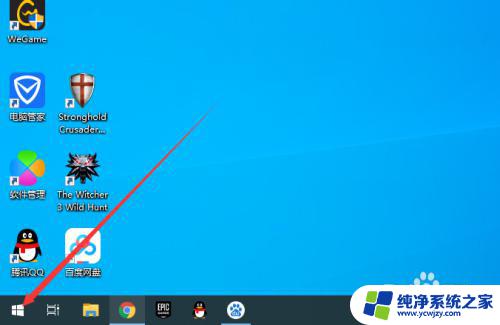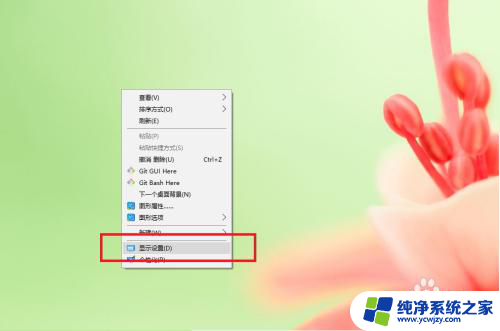笔记本显示屏当显示器
更新时间:2024-08-08 14:49:07作者:yang
随着笔记本电脑的普及,人们越来越依赖于它们进行工作和娱乐,有时候笔记本电脑的显示屏可能会显得太小或者不够清晰,这时候连接外部显示器就成为了一个不错的选择。通过连接外部显示器,不仅可以获得更大的显示屏幕,还可以提升显示效果和工作效率。笔记本电脑要如何连接外部显示器呢?接下来我们就来详细介绍一下。
具体方法:
1.首先将显示器和笔记本通过VGA或者HDMI线连接起来,目标是是显示器为主屏。笔记本显示器当做副显示器。

2.进入【开始】在页面的上半部分找到【控制面板】选项,点击进入到控制面板详情页面
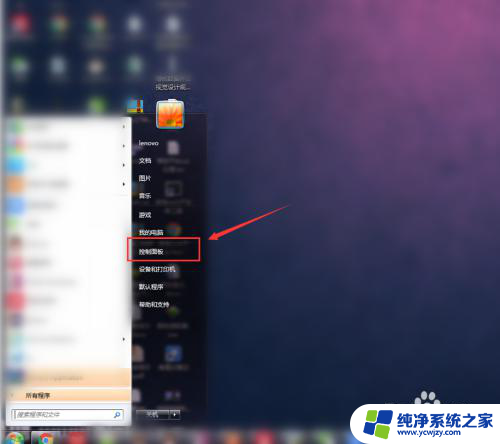
3.进入到【控制面板】的详细列表中找到【显示】选项,点击进入显示的详细页面进行设置
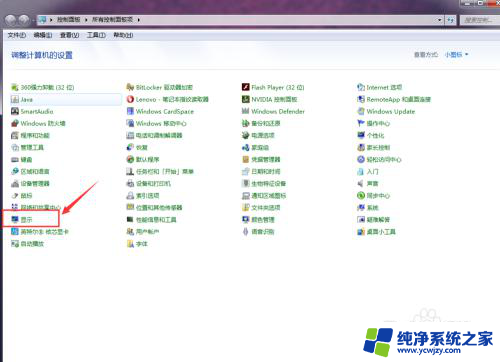
4.进入到【显示】--【屏幕分辨率】中进行设置,首先将【显示器】选项设置为“1、移动PC显示器”
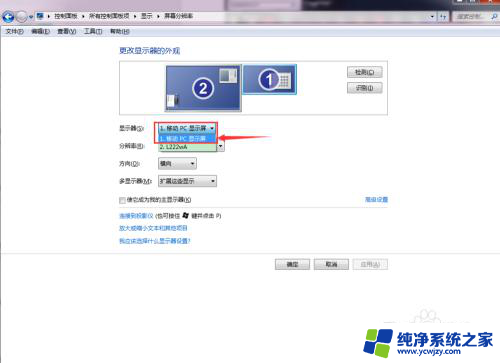
5.然后在设置【方向】为“横向”值,最主要的设置是【多显示器】选项。值为“扩展这些选项”,点击应用即可
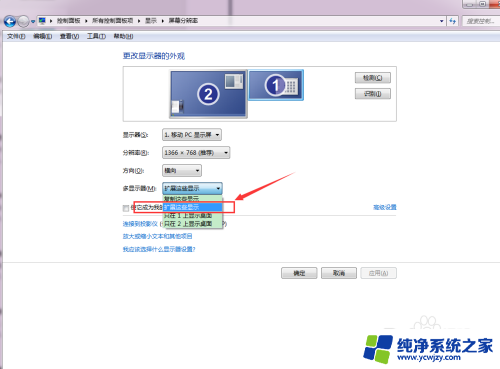
以上是关于如何将笔记本显示屏用作显示器的全部内容,如果有任何不清楚的地方,用户可以按照小编提供的方法进行操作,希望对大家有所帮助。